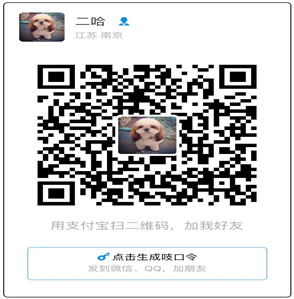创建ftp站点实现局域网下的文件共享
今天小小怪给大家介绍一种文件共享的方式,加入你要给学生上课,可是你要将文件发到群里面,文件又太大,学生还要自己去下载,那不是很浪费时间。在这里,我介绍一下使用ftp站点服务器创建文件共享站点
一、ftp站点服务器介绍
其实ftp站点跟网站差不多,不过ftp站点主要是在局域网下面进行操作的,对于大型的广域网就没什么作用,他主要实现的功能,主要是站点服务器下面的文件共享功能,这点相信大家在上初中和高中的时候,也深有体会,老师给你们一个ftp的地址,你们就可以从里面下载文件了,是是不是觉得很神奇呢?今天小小怪就教小伙伴们如何布置ftp站点服务器。
二、服务器部署方式
对于我们windows系统的电脑,首先我们要去我的电脑的管理里面打开一些服务,关于ftp和iis服务的全部打上勾,然后点击确认之后,系统会帮助我们下载这些服务。下载完毕之后,我们在搜索栏输入iis,打开iis服务,右键左边菜单中地球形状的文件,站点的名称可以自己随便取名,比如我取名叫做:test,物理路径就是你要分享的文件路径,比如:D://python,然后点击下一步,ip地址如果你想让所有人都可以访问的话,就直接全部未分配,如果你想让只能某个人能访问的话,就填写那个人的ip地址,比如192.168.1.141端口是21的话就别改,ssl选项选择无ssl,下一步,身份验证匿名和基本全部勾上,允许访问选择所有用户,权限全选,之后点击完全即可。
三、登录ftp站点
当我们完成所有的操作步骤之后,我们还需要保证所有使用者在一个局域网下面,比如,连的是同一个无线网,或者你自己电脑可以发散无线网出去,让使用者连接这个无线网,如果之前ip写的未分配,这个时候,使用者只需要输入局域网下面的ip地址就可以了,比如:ftp://192.168.1.141就可以访问到你的文件夹了。点击下面的文件可以直接下载,当然了你可以设置点击之后确认下载才会下载。如果之前ip写的是某个人的ip地址,比如ftp://192.168.1.141,那么只有这个人可以通过这个ip地址进行访问。
转载请注明来源,欢迎对文章中的引用来源进行考证,欢迎指出任何有错误或不够清晰的表达。可以在下面评论区评论,也可以邮件至 1990858822@qq.com
文章标题:创建ftp站点实现局域网下的文件共享
本文作者:XIAOK Z
发布时间:2019-09-01, 14:18:29
最后更新:2019-09-05, 20:48:39
原始链接:http://yoursite.com/2019/09/01/创建ftp站点实现局域网下的文件共享/版权声明: "署名-非商用-相同方式共享 4.0" 转载请保留原文链接及作者。